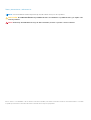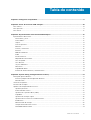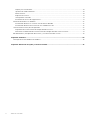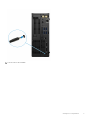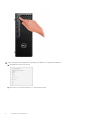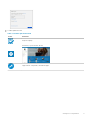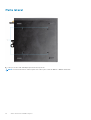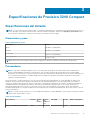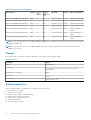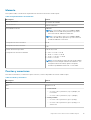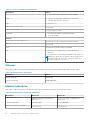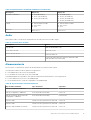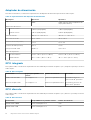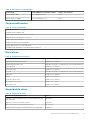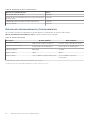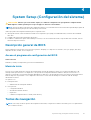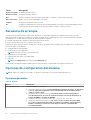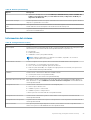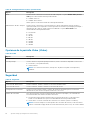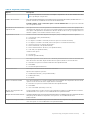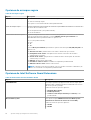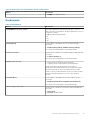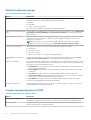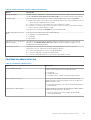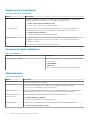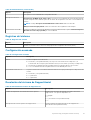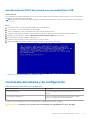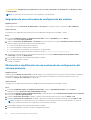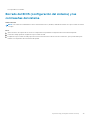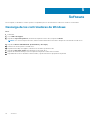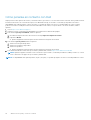Dell Precision 3240 Compact El manual del propietario
- Tipo
- El manual del propietario

Precision 3240 Compact
Configuración y especificaciones
Modelo reglamentario: D16S
Tipo reglamentario: D16S001
November 2020
Rev. A02

Notas, precauciones y advertencias
NOTA: Una NOTA indica información importante que le ayuda a hacer un mejor uso de su producto.
PRECAUCIÓN: Una PRECAUCIÓN indica la posibilidad de daños en el hardware o la pérdida de datos, y le explica cómo
evitar el problema.
AVISO: Un mensaje de AVISO indica el riesgo de daños materiales, lesiones corporales o incluso la muerte.
© 2020 Dell Inc. o sus subsidiarias. Todos los derechos reservados. Dell, EMC y otras marcas comerciales son marcas comerciales de Dell Inc. o sus filiales.
Es posible que otras marcas comerciales sean marcas comerciales de sus respectivos propietarios.

Capítulo 1: Configure la computadora............................................................................................... 5
Capítulo 2: Vistas de Precision 3240 Compact..................................................................................10
Parte frontal..........................................................................................................................................................................10
Parte posterior.......................................................................................................................................................................11
Parte lateral...........................................................................................................................................................................12
Capítulo 3: Especificaciones de Precision 3240 Compact.................................................................. 13
Especificaciones del sistema...............................................................................................................................................13
Dimensiones y peso........................................................................................................................................................13
Procesadores.................................................................................................................................................................. 13
Chipset.............................................................................................................................................................................14
Sistema operativo...........................................................................................................................................................14
Memoria...........................................................................................................................................................................15
Puertos y conectores.....................................................................................................................................................15
Ethernet...........................................................................................................................................................................16
Módulo inalámbrico........................................................................................................................................................ 16
Audio.................................................................................................................................................................................17
Almacenamiento............................................................................................................................................................. 17
Adaptador de alimentación............................................................................................................................................18
GPU: integrada............................................................................................................................................................... 18
GPU: discreta..................................................................................................................................................................18
Tarjetas adicionales........................................................................................................................................................ 19
Normativas......................................................................................................................................................................19
Seguridad de datos........................................................................................................................................................ 19
Entorno de almacenamiento y funcionamiento......................................................................................................... 20
Capítulo 4: System Setup (Configuración del sistema)......................................................................21
Descripción general de BIOS...............................................................................................................................................21
Acceso al programa de configuración del BIOS..........................................................................................................21
Menú de inicio.................................................................................................................................................................21
Teclas de navegación...........................................................................................................................................................21
Secuencia de arranque........................................................................................................................................................22
Opciones de configuración del sistema............................................................................................................................ 22
Opciones generales....................................................................................................................................................... 22
Información del sistema................................................................................................................................................ 23
Opciones de la pantalla Video (Vídeo)........................................................................................................................ 24
Seguridad........................................................................................................................................................................24
Opciones de arranque seguro...................................................................................................................................... 26
Opciones de Intel Software Guard Extensions.......................................................................................................... 26
Rendimiento....................................................................................................................................................................27
Administración de energía.............................................................................................................................................28
Comportamiento durante la POST..............................................................................................................................28
Facilidad de administración...........................................................................................................................................29
Tabla de contenido
Tabla de contenido 3

Soporte para virtualización...........................................................................................................................................30
Opciones de modo inalámbrico....................................................................................................................................30
Mantenimiento...............................................................................................................................................................30
Registros del sistema..................................................................................................................................................... 31
Configuración avanzada................................................................................................................................................ 31
Resolución del sistema de SupportAssist....................................................................................................................31
Actualización del BIOS en Windows..................................................................................................................................32
Actualización del BIOS en sistemas con BitLocker habilitado..................................................................................32
Actualización del BIOS del sistema con una unidad flash USB................................................................................33
Contraseña del sistema y de configuración......................................................................................................................33
Asignación de una contraseña de configuración del sistema...................................................................................34
Eliminación o modificación de una contraseña de configuración del sistema existente....................................... 34
Borrado del BIOS (configuración del sistema) y las contraseñas del sistema.............................................................35
Capítulo 5: Software..................................................................................................................... 36
Descarga de los controladores de Windows....................................................................................................................36
Capítulo 6: Obtención de ayuda y contacto con Dell..........................................................................37
4 Tabla de contenido

Configure la computadora
Pasos
1. Conecte el teclado y el mouse.
2. Conéctese a la red mediante un cable o conéctese a una red inalámbrica.
NOTA: La tarjeta de red inalámbrica es opcional y se debe adquirir por separado.
1
Configure la computadora 5

3. Conecte la pantalla.
NOTA:
Si solicitó la computadora con una tarjeta gráfica discreta, el puerto HDMI y los puertos de la pantalla en el panel posterior
de la computadora estarán cubiertos. Conecte la pantalla a la tarjeta de gráficos discretos.
4. Conecte el adaptador de alimentación.
6
Configure la computadora

5. Presione el botón de encendido.
Configure la computadora
7

6. Siga las instrucciones que aparecen en la pantalla para completar la configuración de Windows.
a. Establezca la conexión con una red.
b. Inicie sesión en su cuenta de Microsoft o cree una cuenta nueva.
8
Configure la computadora

7. Localice aplicaciones Dell.
Tabla 1. Localice aplicaciones Dell
Iconos Funciones
Registre el equipo
Asistencia y soporte técnico de Dell
SupportAssist: compruebe y actualice el equipo
Configure la computadora 9

Vistas de Precision 3240 Compact
Parte frontal
1. Botón de encendido (indicador de diagnóstico)
2. LED de actividad de almacenamiento
3. Puerto para auriculares
4. Puerto de audio de línea de salida/línea de entrada
5. USB 3.2 de 2.ª generación y tipo C (10 Gbps)
6. USB 3.2 de 2.ª generación y tipo A (10 Gbps) con PowerShare
2
10 Vistas de Precision 3240 Compact

Parte posterior
1. Ranura de tarjeta de expansión
2. Soporte de manejo de cables
3. Candado circular
4. Orificio para tornillo de montaje
5. Puerto del adaptador de alimentación
6. Dos DisplayPort 1.4
7. Tornillo mariposa
8. Ranura para candado de cable Kensington
9. USB 3.2 de 1.ª generación y tipo A (5 Gbps)
10. Dos USB 3.2 de 2.ª generación y tipo A (10 Gbps)
11. USB 3.2 de 1.ª generación y tipo A (5 Gbps), con SmartPower
12. Puerto opcional (VGA, HDMI 2.0, DisplayPort++ 1.4, USB de tipo C con DP 1.4, modo alternativo)
13. Conector de red RJ45
14. Conectores de antena SMA externos integrados (opcional)
Vistas de Precision 3240 Compact
11

Parte lateral
1. Cuatro postes de tornillo M4x10 para opciones de montaje VESA.
NOTA: El sistema Dell Precision 3240 Compact tiene orificios para tornillos de 100 mm x 100 mm de distancia.
12 Vistas de Precision 3240 Compact

Especificaciones de Precision 3240 Compact
Especificaciones del sistema
NOTA: Las ofertas pueden variar según la región. Las siguientes especificaciones son únicamente las que deben incluirse por ley con
el envío del equipo. Para obtener más información sobre la configuración del equipo, haga clic en la Ayuda y soporte técnico de su
sistema operativo de Windows y seleccione la opción para ver información sobre el equipo.
Dimensiones y peso
Tabla 2. Dimensiones y peso
Descripción Valores
Altura
188,10 mm (7,40 pulgadas)
Anchura
70,20 mm (2,76 pulgadas)
Profundidad
178,65 mm (7,03 pulgadas)
Peso (aproximado)
1,71 kg (3,77 lb)
NOTA: El peso del sistema variará en función de la configuración solicitada y las diferentes características de fabricación.
Procesadores
NOTA:
Los productos estándares globales (GSP) son un subconjunto de productos de relación de Dell que se administran en
términos de disponibilidad y transiciones sincronizadas en todo el mundo. Aseguran que la misma plataforma se pueda adquirir
globalmente. Esto permite que los clientes reduzcan el número de configuraciones administradas en todo el mundo, reduciendo así los
costos. Además, permiten que las compañías implementen estándares de TI globales, asegurando configuraciones de productos
específicos internacionalmente.
Device Guard (DG) y Credential Guard (CG) son las nuevas características de seguridad que solo están disponibles en Windows 10
Enterprise. Device Guard es una combinación de características de seguridad de hardware y software relacionadas con la empresa.
Cuando se configuran juntas, bloquea un dispositivo para que solo pueda ejecutar aplicaciones de confianza. Credential Guard utiliza la
seguridad basada en la virtualización para aislar las señas secretas (credenciales) de manera que solo el software del sistema con
privilegios pueda acceder a ellas. El acceso no autorizado a estas señas secretas puede provocar ataques de robo de credenciales.
Credential Guard impide estos ataques mediante la protección de hashes de contraseña del administrador de NT LAN (NTLM) y vales de
concesión de Kerberos.
NOTA:
Los números de procesadores no son una medida del rendimiento. La disponibilidad de los procesadores está sujeta a cambios
y puede variar según la región o el país.
Tabla 3. Procesadores
Procesadores Potencia Conteo
de
núcleos
Conteo
de
subproce
sos
Velocidad
Caché Gráficos integrados
Intel Core i3-10100 de 10.
a
generación 65 W 4 8 3,6 GHz a 4,3 GHz 6 MB Gráficos Intel UHD 630
3
Especificaciones de Precision 3240 Compact 13

Tabla 3. Procesadores (continuación)
Procesadores Potencia Conteo
de
núcleos
Conteo
de
subproce
sos
Velocidad
Caché Gráficos integrados
Intel Core i5-10500 de 10.
a
generación 65 W 6 12 3,1 GHz a 4,5 GHz 12 MB Gráficos Intel UHD 630
Intel Core i5-10600 de 10.
a
generación 65 W 6 12 3,3 GHz a 4,8 GHz 12 MB Gráficos Intel UHD 630
Intel Core i7-10700 de 10.
a
generación 65 W 8 16 2,9 GHz a 4,7 GHz 16 MB Gráficos Intel UHD 630
Intel Core i9-10900 de 10.
a
generación 65 W 10 20 2,8 GHz a 5,2 GHz 20 MB Gráficos Intel UHD 630
Intel Xeon W-1250 de 10.
a
generación 80 W 6 12 3,3 GHz a 4,7 GHz 12 MB Intel UHD Graphics
P630
Intel Xeon W-1270 de 10.
a
generación 80 W 8 16 3,4 GHz a 4,9 GHz 16 MB Intel UHD Graphics
P630
Intel Xeon W-1290 de 10.
a
generación 80 W 10 20 3,2 GHz a 5,2 GHz 20 MB Intel UHD Graphics
P630
NOTA: Los procesadores Intel Core i3-10100, i5-10500, i5-10600 y Xeon W-1250 de 10.
a
generación soportan la memoria enviada de
3200 MHz a 2666 MHz.
NOTA: Los procesadores Intel Core i7-10700, i9-10900, W-1270 y W-1290 de 10.
a
generación soportan la memoria enviada de
3200 MHz a 2933 MHz.
Chipset
En la siguiente tabla, se enumeran los detalles del chipset soportado por Precision 3240 Compact.
Tabla 4. Chipset
Descripción Valores
Chipset
Intel W480 PCH
Procesador
Procesadores Xeon W-Series e Intel Core i3/i5/i7/i9 de
10.ª generación
Amplitud del bus de DRAM
64 bits
EPROM flash
32 MB
bus de PCIE
Hasta generación 3.0
Sistema operativo
Precision 3240 Compact es compatible con los siguientes sistemas operativos:
● Windows 10 Home (64 bits)
● Windows 10 Pro (64 bits)
● Windows 10 Pro (64 bits) National Academic
● Windows 10 Pro Workstation (64 bits)
● Windows 10 IoT Enterprise 2019, LTSC
● Ubuntu Linux 18.04 SP1
● Red Hat Enterprise Linux 8.2
14
Especificaciones de Precision 3240 Compact

Memoria
En la siguiente tabla, se enumeran las especificaciones de memoria de Precision 3240 Compact.
Tabla 5. Especificaciones de la memoria
Descripción Valores
Ranuras de memoria
Dos ranuras de SODIMM
Tipo de memoria
DDR4 de canal único
Velocidad de la memoria
3200 MHz
NOTA: Los procesadores Intel Core i3-10100, i5-10500,
i5-10600 y Xeon W-1250 de 10.
a
generación soportan la
memoria enviada de 3200 MHz a 2666 MHz.
NOTA: Los procesadores Intel Core i7-10700, i9-10900,
W-1270 y W-1290 de 10.
a
generación soportan la memoria
enviada de 3200 MHz a 2933 MHz.
Configuración de memoria máxima
64 GB
Configuración de memoria mínima
8 GB
Tamaño de memoria por ranura
8 GB, 16 GB, 32 GB
Configuraciones de memoria admitidas
● 8 GB = 2 x 4 GB o 1 x 8 GB
● 16 GB = 2 x 8 GB o 1 x 16 GB
● 32 GB = 1 x 32 GB o 2 x 16 GB
● 64 GB = 2 x 32 GB
NOTA: Se recomienda una opción de memoria de múltiples
DIMM para evitar cualquier reducción de rendimiento. Si la
configuración del sistema incluye gráficos integrados,
considere la posibilidad de seleccionar 2 o más DIMM.
Puertos y conectores
En la tabla a continuación, se enumeran los puertos internos y externos disponibles en Precision 3240 Compact.
Tabla 6. Puertos y conectores
Descripción Valores
Externos:
Red
Un puerto RJ-45
USB
● Parte frontal:
○ Un USB 3.2 de 2.ª generación y tipo A (10 Gbps) con
PowerShare
○ Un USB 3.2 de 2.ª generación y tipo C (10 Gbps)
● Parte posterior:
○ Un USB 3.2 de 1.ª generación y tipo A (5 Gbps)
○ Un USB 3.2 de 1.ª generación y tipo A (5 Gbps), con
SmartPower
Especificaciones de Precision 3240 Compact 15

Tabla 6. Puertos y conectores (continuación)
Descripción Valores
○ Dos USB 3.2 de 2.ª generación y tipo A (10 Gbps)
Audio
● Un puerto de audio de línea de salida/línea de entrada
● Un puerto para auriculares de 3,5 mm
Video
Dos DisplayPort 1.4
Lectora de tarjetas de medios
No soportado
Puerto de alimentación
CC de tipo cilindro y 7,4 mm
Seguridad
● Una ranura para cable de seguridad Kensington
● Un aro de candado
Internos:
Ranuras para tarjeta de expansión PCIe
Una ranura de PCIe de 3.ª generación x8 de altura media
mSATA
No soportado
SATA
Una ranura de SATA para HDD de 2,5 pulgadas
M.2
● Una ranura M.2 2230 para tarjeta combinada de Wi-Fi/
Bluetooth
● Dos ranuras M.2 2230/2280 para unidad de estado sólido PCIe
NOTA: Para obtener más información sobre las características
de diferentes tipos de tarjetas M.2, consulte el artículo de la
base de conocimientos SLN301626.
Ethernet
En la siguiente tabla, se enumeran las especificaciones de la red de área local (LAN) Ethernet cableada de Precision 3240 Compact.
Tabla 7. Especificaciones de Ethernet
Descripción Valores
Número de modelo
Intel i219-LM
Tasa de transferencia
10/100/1000 Mbps
Módulo inalámbrico
En la siguiente tabla, se enumeran los módulos de red de área local inalámbrica (WLAN) de Precision 3240 Compact.
Tabla 8. Especificaciones del módulo inalámbrico
Descripción Opción uno Opción dos
Número de modelo
Qualcomm QCA61x4A (DW1820) con
Bluetooth 5.1
Wi-Fi Intel 6, AX201, 2x2, 802.11ax con
Bluetooth 5.1
Tasa de transferencia
Hasta 867 Mbps Hasta 2400 Mbps
Bandas de frecuencia compatibles
2,4 GHz/5 GHz 2,4 GHz/5 GHz
16 Especificaciones de Precision 3240 Compact

Tabla 8. Especificaciones del módulo inalámbrico (continuación)
Descripción Opción uno Opción dos
Estándares inalámbricos
● Wi-Fi 802.11a/b/g
● Wi-Fi 4 (Wi-Fi 802.11n)
● Wi-Fi 5 (Wi-Fi 802.11ac)
● Wi-Fi 802.11a/b/g
● Wi-Fi 4 (Wi-Fi 802.11n)
● Wi-Fi 5 (Wi-Fi 802.11ac)
● Wi-Fi 6 (Wi-Fi 802.11ax)
Cifrado
● WEP de 64 bits/128 bits
● AES-CCMP
● TKIP
● WEP de 64 bits/128 bits
● AES-CCMP
● TKIP
Bluetooth
Bluetooth 5.1 Bluetooth 5.1
Audio
En la siguiente tabla, se enumeran las especificaciones de audio para Precision 3240 Compact.
Tabla 9. Características de audio
Descripción Valores
Tipo de audio
Audio de alta definición (HD)
Controladora de audio
Realtek ALC3246
Interfaz de audio interna
Interfaz de audio HD
Interfaz de audio externa
Conector de audio universal y un puerto de línea de salida
(reprogramable a línea de entrada)
Almacenamiento
En esta sección, se enumeran las opciones de almacenamiento de Precision 3240 Compact.
La computadora admite una de las siguientes configuraciones:
● Una unidad de disco duro (HDD) de 2,5 pulgadas
● Dos unidades de estado sólido (SSD) M.2 2230/2280
La unidad principal de la computadora varía según la configuración de almacenamiento. Para computadoras:
● con una unidad SSD M.2, la SSD es la unidad principal
● sin una unidad SSD M.2, el HDD de 2,5 pulgadas es la unidad principal
Tabla 10. Especificaciones de almacenamiento
Tipo de almacenamiento Tipo de interfaz Capacidad
HDD de 2,5 pulgadas y 5400 RPM AHCI SATA 3.0, hasta 6 Gbps Hasta 2 TB
HDD de 2,5 pulgadas y 7200 RPM AHCI SATA 3.0, hasta 6 Gbps Hasta 1 TB
HDD de autocifrado Opal 2.0, FIPS de
2,5 pulgadas y 7200 RPM
AHCI SATA 3.0, hasta 6 Gbps Hasta 512 GB
SSD M.2 2280 NVMe PCIe de 3.ª generación x4, clase 40 Hasta 2 TB
SSD M.2 2280 NVMe PCIe de 3.ª generación x4, clase 50 Hasta 1 TB
SSD M.2 2280, unidad de autocifrado NVMe PCIe de 3.ª generación x4, clase 40 Hasta 1 TB
Especificaciones de Precision 3240 Compact 17

Adaptador de alimentación
En la tabla a continuación, se enumeran las especificaciones del adaptador de alimentación para Precision 3240 Compact.
Tabla 11. Especificaciones del adaptador de alimentación
Descripción Opción uno Opción dos
Tipo
180 W 240 W (necesario para configuraciones de
tarjeta gráfica discreta)
Dimensiones del conector:
Diámetro externo
7,40 mm (0,29 pulgadas) 7,40 mm (0,29 pulgadas)
Diámetro interno
5,10 mm (0,20 pulgadas) 5,10 mm (0,20 pulgadas)
Voltaje de entrada
100 V de CA o 240 V de CA 100 V de CA o 240 V de CA
Frecuencia de entrada
50 Hz o 60 Hz 50 Hz o 60 Hz
Corriente de entrada (máxima)
2,34 A 3,5 A o 5 A
Corriente de salida (continua)
9,23 A 12.31 A
Voltaje nominal de salida
19,50 V CC 19,5 V de CC
Gama de temperatura:
En funcionamiento
De 0 °C a 40 °C (de 32 °F a 104 °F) De 0 °C a 40 °C (de 32 °F a 104 °F)
Almacenamiento
40 °C a -40 °C (104 °F a -40 °F) 40 °C a -40 °C (104 °F a -40 °F)
GPU: integrada
En la siguiente tabla, se enumeran las especificaciones de la unidad de procesamiento de gráficos (GPU) integrada soportada por Precision
3240 Compact.
Tabla 12. GPU: integrada
Controladora Soporte para pantalla
externa
Tamaño de la memoria Procesador
Gráficos Intel UHD 630 Tres DisplayPort 1.4 Memoria compartida del sistema Procesadores Intel Core
i3/i5/i7/i9 de 10.
a
generación
Intel UHD Graphics P630 Tres DisplayPort 1.4 Memoria compartida del sistema Procesadores Intel Xeon W-
Series de 10.
a
generación
GPU: discreta
En la siguiente tabla, se enumeran las especificaciones de la unidad de procesamiento de gráficos (GPU) discretos soportada por Precision
3240 Compact.
Tabla 13. GPU: discreta
Controladora Compatibilidad con pantallas externas Tamaño de la memoria
NVIDIA Quadro P1000 Cuatro miniDisplayPort 1.4 4 GB
NVIDIA Quadro P620 Cuatro miniDisplayPort 1.4 2 GB
18 Especificaciones de Precision 3240 Compact

Tabla 13. GPU: discreta (continuación)
Controladora Compatibilidad con pantallas externas Tamaño de la memoria
NVIDIA Quadro P400 Tres miniDisplayPort 1.4 2 GB
NVIDIA Quadro RTX3000 Cuatro miniDisplayPort 1.4 6 GB
Tarjetas adicionales
Tabla 14. Tarjetas adicionales
Tarjetas adicionales
Unidad de ultravelocidad de Dell
Tarjeta adicional NIC de 2,5/5,0 GbE (Aquantia)
Adaptador de servidor Ethernet Intel I210-T1
Tarjeta PCIe USB 3.2 de tipo C
Tarjeta PCIe USB 3.2 de 1.ª generación
Tarjeta adicional de PCIe en serie alimentada
Thunderbolt 3.0: doble puerto con bucle de retorno de DP 1.4
Normativas
Tabla 15. Cumplimiento normativo
Características Especificaciones
Calificado para ENERGY STAR 8.0 Cumple con los requisitos
Registrado para EPEAT Gold disponible en regiones y configuraciones seleccionadas únicamente
CECP de China Cumple con los requisitos
RoHS para China Cumple con los requisitos
TCO 8.0 disponible en regiones y configuraciones seleccionadas únicamente
China CEL Cumple con los requisitos
WEEE Cumple con los requisitos
Ley de energía de Japón Cumple con los requisitos
E-standby de Corea del Sur Cumple con los requisitos
ROHS para la UE Cumple con los requisitos
Seguridad de datos
Tabla 16. Seguridad de datos
Opciones de seguridad de datos Valores
Dell Data Protection: Endpoint Security Suite y Endpoint Security
Suite Enterprise
Soportada
Dell Data Protection: cifrado de software Soportada
Dell Data Protection: cifrado de medios externos No soportado
Windows 10 Device Guard y Credential Guard (SKU empresarial) Soportada
Especificaciones de Precision 3240 Compact 19

Tabla 16. Seguridad de datos (continuación)
Opciones de seguridad de datos Valores
BitLocker de Microsoft Windows Soportada
Borrado de datos de la unidad de disco duro local a través del BIOS
(borrado seguro)
Soportada
Unidad de disco duro de cifrado automático Opal 2.0 FIPS Soportada
Dell Data Guardian Soportada
Entorno de almacenamiento y funcionamiento
En esta tabla, se enumeran las especificaciones de funcionamiento y almacenamiento de Precision 3240 Compact.
Nivel de contaminación transmitido por el aire: G1 según se define en ISA-S71.04-1985
Tabla 17. Entorno del equipo
Descripción En funcionamiento Almacenamiento
Intervalo de temperatura
De 0 °C a 35 °C (de 32 °F a 95 °F) De -40 °C a 65 °C (de -40 °F a 149 °F)
Humedad relativa (máxima)
De 10 % a 90 % (sin condensación) De 0 % a 95 % (sin condensación)
Vibración (máxima)
*
0,66 GRMS 1.3 GRMS
Impacto (máximo)
110 G† 160 G†
Rango de altitud
-15,2 m a 3048 m (4,64 pies a 5518,4 pies) -15,2 m a 10 668 m (4,64 pies a
19 234,4 pies)
* Medido utilizando un espectro de vibración aleatoria que simula el entorno del usuario.
† Medido utilizando un pulso de media onda sinusoidal durante 2 ms cuando el disco duro está en uso.
20
Especificaciones de Precision 3240 Compact

System Setup (Configuración del sistema)
PRECAUCIÓN: A menos que sea un usuario experto, no cambie la configuración en el programa de configuración del
BIOS. Algunos cambios pueden provocar que el equipo no funcione correctamente.
NOTA: Antes de modificar el programa de configuración del BIOS, se recomienda anotar la información de la pantalla del programa de
configuración del BIOS para que sirva de referencia posteriormente.
Utilice el programa de configuración del BIOS para los siguientes fines:
● Obtenga información sobre el hardware instalado en la computadora, por ejemplo, la cantidad de RAM y el tamaño de la unidad de
disco duro.
● Cambiar la información de configuración del sistema.
● Establecer o cambiar una opción seleccionable por el usuario, como la contraseña de usuario, el tipo de disco duro instalado, activar o
desactivar dispositivos básicos.
Descripción general de BIOS
El BIOS administra el flujo de datos entre el sistema operativo del equipo y los dispositivos conectados, como por ejemplo, disco duro,
adaptador de video, teclado, mouse e impresora.
Acceso al programa de configuración del BIOS
Sobre esta tarea
Encienda (o reinicie) la computadora y presione F2 inmediatamente.
Menú de inicio
Presione <F12> cuando aparezca el logotipo de Dell para iniciar un menú de arranque por única vez con una lista de dispositivos de
arranque válidos para el sistema. Los diagnósticos y las opciones de configuración del BIOS también se incluyen en este menú. Los
dispositivos enumerados en el menú de arranque dependen de los dispositivos de arranque del sistema. Este menú es útil cuando intenta
iniciar un dispositivo en particular o ver los diagnósticos del sistema. Usar el menú de arranque no modifica el orden de arranque
almacenado en el BIOS.
Las opciones son:
● Arranque de UEFI:
○ Administrador de arranque de Windows
● Otras opciones:
○ Configuración del BIOS
○ Actualización del Flash de BIOS
○ Diagnóstico
○ Cambiar la configuración de Boot Mode (Modo de inicio)
Teclas de navegación
NOTA:
Para la mayoría de las opciones de configuración del sistema, se registran los cambios efectuados, pero no se aplican hasta
que se reinicia el sistema.
4
System Setup (Configuración del sistema) 21

Teclas Navegación
Flecha hacia arriba Se desplaza al campo anterior.
Flecha hacia abajo Se desplaza al campo siguiente.
Intro Permite introducir un valor en el campo seleccionado, si se puede, o seguir el vínculo del campo.
Barra espaciadora Amplía o contrae una lista desplegable, si procede.
Lengüeta Se desplaza a la siguiente área de enfoque.
Esc Se desplaza a la página anterior hasta que vea la pantalla principal. Presionar Esc en la pantalla principal muestra
un mensaje de confirmación donde se le solicita que guarde los cambios y reinicie el sistema.
Secuencia de arranque
La secuencia de arranque le permite omitir el orden de dispositivos de arranque definido en la configuración del sistema y arrancar
directamente desde un dispositivo específico (por ejemplo, la unidad óptica o la unidad de disco duro). Durante la prueba de encendido
automática (POST), cuando aparece el logotipo de Dell, puede hacer lo siguiente:
● Acceder al programa de configuración del sistema al presionar la tecla F2
● Activar el menú de inicio de una vez al presionar la tecla F12
El menú de arranque de una vez muestra los dispositivos desde los que puede arrancar, incluida la opción de diagnóstico. Las opciones del
menú de arranque son las siguientes:
● Unidad extraíble (si está disponible)
● Unidad STXXXX (si está disponible)
NOTA: XXX denota el número de la unidad SATA.
● Unidad óptica (si está disponible)
● Unidad de disco duro SATA (si está disponible)
● Diagnóstico
NOTA: Elegir Diagnósticos mostrará la pantalla Diagnósticos.
La pantalla de secuencia de arranque también muestra la opción de acceso a la pantalla de la configuración del sistema.
Opciones de configuración del sistema
NOTA: Según la y los dispositivos instalados, los elementos enumerados en esta sección podrían aparecer o no.
Opciones generales
Tabla 18. General
Opción Descripción
Información del sistema Muestra la siguiente información:
● Información del sistema: muestra la versión del BIOS, la etiqueta de servicio, la etiqueta de
activo, la etiqueta de propiedad, la fecha de propiedad, la fecha de fabricación y el
código de servicio rápido.
● Información de la memoria: muestra la memoria instalada, la memoria disponible, la
velocidad de memoria, el modo de canales de memoria, la tecnología de memoria, el
tamaño de DIMM 1 y el tamaño de DIMM 2.
● Información de la PCI: muestra las ranuras Slot1_M.2, Slot2_M.2, Slot3_M.2
● Información del procesador: muestra el tipo de procesador, recuento de núcleo, ID del
procesador, velocidad del reloj actual, velocidad de reloj mínima, velocidad de reloj
máxima, caché del procesador L2, caché del procesador L3, capacidad de HT y
tecnología de 64 bits.
22 System Setup (Configuración del sistema)

Tabla 18. General (continuación)
Opción Descripción
● Información del dispositivo: muestra la SATA-0, la SSD PCIe M.2 2, la dirección MAC del
LOM, la controladora de video, la controladora de audio, el dispositivo de Wi-Fi y el
dispositivo de Bluetooth.
Secuencia de arranque Permite especificar el orden en el que el ordenador intenta encontrar un sistema operativo desde los
dispositivos especificados en esta lista.
Seguridad de ruta de arranque de
UEFI
Esta opción controla si el sistema le solicitará o no al usuario ingresar la contraseña de administrador
cuando inicie una ruta de arranque de UEFI desde el menú de arranque F12.
Fecha/Hora Le permite definir la configuración de la fecha y la hora. Los cambios en la fecha y hora del sistema
surten efecto inmediatamente.
.
Información del sistema
Tabla 19. Configuración del sistema
Opción Descripción
NIC integrada Permite controlar la controladora LAN a bordo. La opción "Enable UEFI Network Stack (Activar pila
de red UEFI)" no está seleccionada de manera predeterminada. Las opciones son:
● Desactivado
● Enabled (Activado)
● Habilitada con PXE (valor predeterminado)
NOTA: Según la computadora y los dispositivos instalados, se pueden o no mostrar los
elementos enumerados en esta sección.
Funcionamiento de SATA Permite configurar el modo operativo de la controladora de unidad de disco duro integrada.
● Desactivado = los controladores SATA están ocultos
● AHCI = el SATA está configurado para el modo de AHCI
● RAID ON (RAID encendida): se configura SATA para permitir el modo RAID (esta opción está
seleccionada de manera predeterminada).
Unidades Permite activar o desactivar las diferentes unidades a bordo:
● SATA-0 (activado de forma predeterminada)
● SSD-0 M.2 PCIe (activado de forma predeterminada)
Generación de informes de Smart Este campo controla si se informan los errores de disco duro para unidades integradas durante el
inicio del sistema. La opción Habilitar la creación de informes inteligente está deshabilitada de
manera predeterminada.
Configuración de USB Permite activar o desactivar el controlador USB integrado para:
● Activar soporte de inicio USB
● Habilitar los puertos USB frontales
● Habilitar los puertos USB posteriores
Todas las opciones están activadas de forma predeterminada.
Configuración de USB frontal Permite activar o desactivar los puertos USB frontales. Todos los puertos están activados de
manera predeterminada.
Configuración de USB posterior Le permite activar o desactivar los puertos USB posteriores. Todos los puertos están activados de
manera predeterminada.
USB PowerShare Esta opción le permite cargar dispositivos externos, como teléfonos móviles o reproductores de
música. Esta opción está deshabilitada de manera predeterminada.
System Setup (Configuración del sistema) 23

Tabla 19. Configuración del sistema (continuación)
Opción Descripción
Audio Permite activar o desactivar el controlador de audio integrado. La opción Enable Audio (Activar
audio) está seleccionada de manera predeterminada.
● Habilitar micrófono
● Habilitar altavoz interno
Ambas opciones están seleccionadas de manera predeterminada.
Mantenimiento del filtro antipolvo Permite activar o desactivar los mensajes del BIOS sobre el mantenimiento del filtro antipolvo
opcional instalado en la computadora. La BIOS generará un recordatorio prearranque para limpiar o
reemplazar el filtro antipolvo según el intervalo establecido. La opción Desactivado está
seleccionada de manera predeterminada.
● Desactivado
● 15 días
● 30 días
● 60 días
● 90 días
● 120 días
● 150 días
● 180 días
Opciones de la pantalla Video (Vídeo)
Tabla 20. Video
Opción Descripción
Varias pantallas Esta opción está seleccionada de forma predeterminada.
Pantalla principal Permite seleccionar la pantalla principal cuando hay varias controladoras disponibles en el sistema.
● Automático (valor predeterminado)
● Gráfica Intel HD
NOTA: Si no selecciona Automático, el dispositivo de gráficos integrado estará presente y
habilitado.
Seguridad
Tabla 21. Seguridad
Opción Descripción
Contraseña de administrador Permite establecer, cambiar o eliminar la contraseña de administrador.
Contraseña del sistema Permite establecer, cambiar o eliminar la contraseña del sistema.
Configuración de contraseña Permite controlar el número mínimo y máximo de caracteres permitidos para las contraseñas
administrativas y del sistema. El rango de caracteres es de 4 a 32.
Omisión de contraseña Esta opción le permite omitir la contraseña de inicio del sistema (arranque) y las solicitudes de
contraseña de disco duro durante el reinicio del sistema.
● Desactivada: siempre aparece la petición de la contraseña del sistema y la de HDD interno
cuando está establecida. Esta opción está deshabilitada de manera predeterminada.
● Omitir reinicio: omite las solicitudes de contraseña en los reinicios (reinicios en caliente).
NOTA: El sistema siempre mostrará la petición de contraseñas del sistema y la de HDD interno
cuando se enciende el equipo desde un estado de desactivado (inicio en frío). El sistema también
24 System Setup (Configuración del sistema)

Tabla 21. Seguridad (continuación)
Opción Descripción
mostrará la petición de contraseñas en cualquier compartimiento de un HDD de bahía de módulo
que es posible que esté presente.
Cambio de contraseña Esta opción permite determinar si los cambios en las contraseñas de sistema y de disco duro se
permiten cuando hay establecida una contraseña de administrador.
Permitir cambios en las contraseñas que no sean de administrador: esta opción está activada
de forma predeterminada.
Actualizaciones de firmware de
cápsula de UEFI
Esta opción controla si el sistema permite las actualizaciones del BIOS a través de los paquetes de
actualización de cápsula UEFI. Esta opción está seleccionada de forma predeterminada Al desactivar
esta opción se bloquearán las actualizaciones del BIOS desde servicios como, por ejemplo, Microsoft
Windows Update y Linux Vendor Firmware Service (LVFS).
Seguridad del TPM 2.0 Permite controlar si el módulo de plataforma segura (TPM) es visible para el sistema operativo.
● TPM activado (valor predeterminado)
● Desactivada
● PPI Bypass for Enable Commands (Omisión PPI para los comandos activados)
● PPI Bypass for Disable Commands (Omisión PPI para los comandos desactivados)
● Omisión PPI para los comandos desactivados
● Activar certificado (valor predeterminado)
● Activar almacenamiento de claves (valor predeterminado)
● SHA-256 (valor predeterminado)
Seleccione una opción:
● Desactivado
● Activado (predeterminado)
Absolute Este campo le permite activar, desactivar o desactivar permanentemente la interfaz del módulo del
BIOS del servicio de módulo de persistencia absoluta opcional, desde el software Absolute.
● Activada: esta opción está seleccionada de manera predeterminada.
● Deshabilitar
● Desactivada permanentemente
Intrusión del chasis Este campo controla la función de intrusión en el chasis.
Elija una de las siguientes opciones:
● Disabled (Desactivado) (valor predeterminado)
● Enabled (Activado)
● En silencio
Acceso al teclado de OROM Esta opción determina si los usuarios pueden entrar en las pantallas de configuración de las ROM de
opción a través de teclas de acceso rápido durante el arranque.
● Activada: esta opción está seleccionada de manera predeterminada.
● Deshabilitar
● One Time Enable (Activado por una vez)
Bloqueo de configuración del
administrador
Permite impedir que los usuarios entren en la configuración cuando hay establecida una contraseña
de administrador. Esta opción no está establecida de forma predeterminada.
Bloqueo de contraseña maestra Le permite desactivar el soporte de la contraseña maestra. Se deben borrar las contraseñas de disco
duro para poder modificar la configuración. Esta opción no está establecida de forma
predeterminada.
Mitigación de riesgos de SMM Permite habilitar o deshabilitar las protecciones adicionales de la migración de seguridad de SMM de
UEFI. Esta opción no está establecida de forma predeterminada.
System Setup (Configuración del sistema) 25

Opciones de arranque seguro
Tabla 22. Arranque seguro
Opción Descripción
Habilitación de arranque seguro Permite habilitar o deshabilitar la función de inicio seguro.
● Activar el arranque seguro.
Esta opción no está seleccionada de manera predeterminada.
Modo de arranque seguro Permite modificar el comportamiento de Secure Boot para habilitar la evaluación o el refuerzo de
las firmas del controlador de UEFI.
● Modo implementado (valor predeterminado).
● Modo de auditoría.
Administración de claves experta Le permite manipular las bases de datos con clave de seguridad solo si el sistema se encuentra en
Custom Mode (Modo personalizado). La opción Habilitar el modo personalizado está
deshabilitada de manera predeterminada. Las opciones son:
● PK (valor predeterminado).
● KEK.
● db.
● dbx.
Si activa Modo personalizado, aparecerán las opciones relevantes para PK, KEK, db y dbx. Las
opciones son:
● Guardar en archivo: guarda la clave en un archivo seleccionado por el usuario.
● Reemplazar desde archivo: reemplaza la clave actual con una clave de un archivo
seleccionado por el usuario.
● Anexar desde archivo: agrega una clave a la base de datos actual a partir de un archivo
seleccionado por el usuario.
● Eliminar: elimina la clave seleccionada.
● Restablecer todas las claves: restablece la configuración predeterminada.
● Eliminar todas las claves: elimina todas las claves.
NOTA: Si desactiva el modo personalizado, todos los cambios efectuados se eliminarán y las
claves se restaurarán a la configuración predeterminada.
Opciones de Intel Software Guard Extensions
Tabla 23. Extensiones de Intel Software Guard
Opción Descripción
Intel SGX Enable
Este campo especifica que proporcione un entorno seguro para
ejecutar código o guardar información confidencial en el contexto
del sistema operativo principal.
Seleccione una de las opciones siguientes:
● Disabled (Desactivado)
● Enabled (Activado)
● Software controlled (Controlado por software): valor
predeterminado
Enclave Memory Size
Esta opción configura SGX Enclave Reserve Memory Size
(Tamaño de la memoria de enclave de reserva SGX).
Seleccione una de las opciones siguientes:
● 32 MB
● 64 MB
26 System Setup (Configuración del sistema)

Tabla 23. Extensiones de Intel Software Guard (continuación)
Opción Descripción
● 128 MB: valor predeterminado
Rendimiento
Tabla 24. Rendimiento
Opción Descripción
Compatibilidad con varios núcleos
Este campo especifica si el procesador tiene uno o todos los
núcleos activados. El rendimiento de algunas aplicaciones mejora si
se utilizan más núcleos.
● All: de manera predeterminada
● 1
● 2
● 3
Intel SpeedStep
Permite habilitar o deshabilitar el modo Intel SpeedStep del
procesador.
● Enable Intel SpeedStep (Habilitar Intel SpeedStep)
Esta opción está configurada de forma predeterminada.
Control de estados C
Permite activar o desactivar los estados de reposo adicionales del
procesador.
● C-States (Estados C)
Esta opción está configurada de forma predeterminada.
Captura previa de caché
● Precapturador de hardware (predeterminado)
● Captura previa de caché adyacente (predeterminado)
Cuando el precapturador de hardware está activado, el
precapturador de hardware del procesador realizará una captura
previa automática de los datos y el código para el procesador.
Cuando se activa la caché adyacente, el proceso recupera la línea
de caché solicitada actualmente, así como la línea de caché
posterior.
Intel TurboBoost
Permite habilitar o deshabilitar el modo Intel TurboBoost del
procesador.
● Enable Intel TurboBoost (Habilitar Intel TurboBoost)
Esta opción está configurada de forma predeterminada.
Control de hyper-threading
Permite activar o desactivar el controlador HyperThreading en el
procesador.
● Desactivado
● Activado: predeterminado
System Setup (Configuración del sistema) 27

Administración de energía
Tabla 25. Administración de energía
Opción Descripción
Recuperación de CA Determina cómo responde el sistema cuando se vuelve a aplicar alimentación de CA después de una
pérdida de alimentación. Puede establecer la recuperación de CA a:
● Apagado
● Encendido
● Último estado de alimentación
Esta opción está establecida en Apagado de forma predeterminada.
Habilitar la tecnología Intel Speed
Shift
Permite habilitar o deshabilitar el soporte para la tecnología Intel Speed Shift. La opción Enable Intel
Speed Shift Technology (Habilitar tecnología Intel Speed Shift) está configurada de forma
predeterminada.
Automáticamente en horario Ajusta la hora para encender automáticamente el equipo. La hora se expresa en formato estándar de
12 horas (horas:minutos:segundos). Cambie la hora de encendido escribiendo los valores en los
campos de hora y AM/PM.
NOTA: Esta función no funciona si apaga el equipo utilizando el interruptor en el enchufe
múltiple o protector contra sobrecarga, o si Encendido automático está desactivado.
Control de reposo profundo Permite definir los controles cuando está activada la opción de reposo profundo.
● Desactivado
● Activado solo en S5
● Activado en S4 y S5
La opción está activada en S4 y S5 de manera predeterminada
Compatibilidad para activación
USB
Permite activar los dispositivos USB para sacar al equipo del modo de espera. La opción Activar
soporte para activación de USB está seleccionada de manera predeterminada.
Wake-on-LAN/WWAN Esta opción permite que la computadora se encienda desde el estado desactivado cuando se activa
mediante una señal especial de la LAN. Esta característica solo funciona cuando la computadora está
conectada a una fuente de alimentación de CA.
● Deshabilitado: no permite que el sistema se encienda cuando recibe una señal de activación de
la LAN o de la LAN inalámbrica.
● LAN o WLAN: permite al sistema encenderse mediante señales especiales de la LAN o la LAN
inalámbrica.
● Solo LAN: permite que el sistema se encienda mediante señales especiales de la LAN.
● LAN con inicio PXE: un paquete de reactivación enviado al sistema en el estado S4 o S5 hará
que el sistema se reactive e inmediatamente inicie para PXE.
● Solo WLAN: permite que el sistema se encienda mediante señales especiales de la WLAN.
Esta opción está deshabilitada de manera predeterminada.
Bloquear modo de reposo Le permite bloquear la entrada en el modo de reposo (estado S3) del entorno del OS. Esta opción
está deshabilitada de manera predeterminada.
Comportamiento durante la POST
Tabla 26. Comportamiento durante la POST
Opción Descripción
Advertencias del adaptador Esta opción le permite elegir si el sistema mostrará mensajes de advertencia cuando utilice
determinados adaptadores de alimentación. Esta opción está activada de forma predeterminada.
LED de Bloq Núm Le permite activar o desactivar la característica Bloq Num cuando se inicia la computadora. Esta
opción está activada de forma predeterminada.
28 System Setup (Configuración del sistema)

Tabla 26. Comportamiento durante la POST (continuación)
Opción Descripción
Errores del teclado Le permite activar o desactivar la notificación de errores del teclado cuando se inicia la computadora.
La opción Activar la detección de errores del teclado está activada de manera predeterminada.
Arranque rápido Esta opción puede acelerar el proceso de inicio omitiendo algunos pasos de la compatibilidad:
● Mínimo: inicio rápido a menos que se haya actualizado el BIOS, que se haya cambiado la memoria
o que no se haya completado la POST anterior.
● Completo: el sistema no omite ninguno de los pasos del proceso de inicio.
● Automático: esto permite que el sistema operativo controle este ajuste (sólo funciona cuando el
sistema operativo admite Simple Boot Flag).
Esta opción está establecida en Completo de forma predeterminada.
Ampliar tiempo de la POST del
BIOS
Esta opción crea una demora previa al arranque adicional.
● 0 segundos (valor predeterminado)
● 5 segundos
● 10 segundos
Full Screen Logo (Logotipo de la
pantalla completa)
Esta opción mostrará el logotipo de pantalla completa si la imagen coincide con la resolución de
pantalla. La opción Enable Full Screen Logo (Habilitar logotipo de pantalla completa) no está
establecida de forma predeterminada.
Advertencias y errores Esta opción hace que el proceso de arranque se detenga únicamente cuando se detectan
advertencias o errores. Seleccione una de las siguientes opciones:
● Petición ante advertencias y errores: valor predeterminado
● Continue on Warnings (Continuar ante advertencias)
● Continue on Warnings and Errors (Continuar ante advertencias y errores)
Facilidad de administración
Tabla 27. Facilidad de administración
Opción Descripción
Funcionalidad de Intel AMT Permite garantizar que la función de teclas de acceso directo AMT
y MEBx esté activada durante el arranque del sistema.
● Desactivado
● Enabled (Activado)
● Restringir el acceso a MEBx: de manera predeterminada
Aprovisionamiento de USB Si esta opción está activada, Intel AMT se puede aprovisionar
mediante el archivo de aprovisionamiento local, con un dispositivo
de almacenamiento USB.
● Activar Aprovisionamiento de USB está desactivada de manera
predeterminada.
Tecla de acceso directo MEBx Permite especificar si la función de tecla de acceso directo MEBx
se debe activar durante el inicio del sistema.
● Activar la tecla de acceso directo MEBx: desactivada de
manera predeterminada
System Setup (Configuración del sistema) 29

Soporte para virtualización
Tabla 28. Soporte para virtualización
Opción Descripción
Virtualización
Esta opción especifica si un VMM (monitor de máquina virtual) puede utilizar las capacidades de
hardware adicionales proporcionadas por la tecnología de virtualización Intel.
● Activar la tecnología de virtualización Intel
Esta opción está configurada de forma predeterminada.
VT para I/O directa
Activa o desactiva el monitor de máquina virtual (VMM) para el uso de las funcionalidades de
hardware adicionales provistas por la tecnología de virtualización de Intel para I/O directa.
● Activar la VT para I/O directa
Esta opción está configurada de forma predeterminada.
Ejecución confiable
Esta opción especifica si un monitor de máquina virtual medido (MVMM) puede utilizar las
capacidades de hardware adicionales proporcionadas por la tecnología Intel Trusted Execution.
● Ejecución confiable
Esta opción no está establecida de forma predeterminada.
Opciones de modo inalámbrico
Tabla 29. Inalámbrica
Opción Descripción
Activar dispositivo inalámbrico
Permite activar o desactivar los dispositivos inalámbricos internos:
Las opciones son:
● WLAN/WiGig
● Bluetooth
Todas las opciones están activadas de forma predeterminada.
Mantenimiento
Tabla 30. Mantenimiento
Opción Descripción
Etiqueta de servicio
Muestra la etiqueta de servicio del equipo.
Etiqueta de activo
Le permite crear una etiqueta de activo del sistema si todavía no hay ninguna establecida.
Esta opción no está establecida de forma predeterminada.
Mensajes de SERR Controla el mecanismo de mensajes SERR. Esta opción está configurada de forma predeterminada.
Algunas tarjetas gráficas requieren que el mecanismo de mensajes SERR esté desactivado.
Regreso a una versión
anterior del BIOS
Permite actualizar el flash de revisiones anteriores del firmware del sistema.
● Permitir degradación del BIOS
Esta opción está configurada de forma predeterminada.
Borrado de datos
Permite borrar con seguridad los datos de todos los dispositivos de almacenamiento internos.
● Borrado durante el próximo arranque
30 System Setup (Configuración del sistema)

Tabla 30. Mantenimiento (continuación)
Opción Descripción
Esta opción no está establecida de forma predeterminada.
Recuperación del BIOS
Recuperación del BIOS desde el disco duro: esta opción está establecida de manera predeterminada.
Permite recuperar el BIOS dañado a partir de un archivo de recuperación en el HDD o en una unidad USB
externa.
NOTA: El campo Recuperación del BIOS desde el disco duro debe estar activado.
Always Perform Integrity Check: realiza una verificación de integridad en cada arranque.
Fecha inicial de encendido Le permite establecer la fecha de propiedad. De manera predeterminada, la opción Set Ownership Date
(Establecer la fecha de propiedad) no está establecida.
Registros del sistema
Tabla 31. Registros del sistema
Opción Descripción
BIOS events
Permite ver y borrar eventos de la POST del programa de configuración del sistema (BIOS).
Configuración avanzada
Tabla 32. Configuración avanzada
Opción Descripción
ASPM Permite configurar el nivel de ASPM.
● Automático (valor predeterminado): hay un protocolo de enlace entre el dispositivo y el
concentrador de PCI Express para determinar el mejor modo ASPM soportado por el dispositivo.
● Desactivado: la administración de energía de ASPM está desactivada en todo momento.
● Solo L1: la administración de energía de ASPM está establecida para usar L1.
Velocidad de enlace de PCIe Le permite seleccionar la velocidad máxima del enlace de PCIe que pueden lograr los dispositivos del
sistema.
● Automático (valor predeterminado)
● 1.ª generación
● 2.ª generación
Resolución del sistema de SupportAssist
Tabla 33. Resolución del sistema de SupportAssist
Opción Descripción
Umbral de recuperación automática del sistema operativo Permite controlar el flujo de arranque automático del sistema
SupportAssist. Las opciones disponibles son:
● Apagado
● 1
● 2 (activado de forma predeterminada)
● 3
Recuperación de sistema operativo de SupportAssist Permite recuperar la recuperación de SO de SupportAssist
(activada de manera predeterminada).
System Setup (Configuración del sistema) 31

Tabla 33. Resolución del sistema de SupportAssist (continuación)
Opción Descripción
BIOSConnect BIOSConnect activa o desactiva el SO del servicio en la nube
cuando no hay recuperación del SO local (activada de manera
predeterminada).
Actualización del BIOS en Windows
Requisitos previos
Se recomienda actualizar el BIOS (la configuración del sistema) cuando reemplaza la tarjeta madre o si hay una actualización disponible.
Sobre esta tarea
NOTA: Si BitLocker está habilitado, se debe suspender antes de actualizar el BIOS del sistema y se debe volver a habilitar después de
completar la actualización del BIOS.
Pasos
1. Reinicie la computadora.
2. Vaya a Dell.com/support.
● Escriba la Etiqueta de servicio o el Código de servicio rápido y haga clic en Enviar.
● Haga clic en Detect Product (Detectar producto) y siga las instrucciones en pantalla.
3. Si no puede detectar o encontrar la etiqueta de servicio, haga clic en Choose from all products (Elegir entre todos los
productos).
4. Elija la categoría de Products (Productos) de la lista.
NOTA: Seleccione la categoría adecuada para llegar a la página del producto.
5. Seleccione el modelo del equipo y aparecerá la página Product Support (Soporte técnico del producto) de su equipo.
6. Haga clic en Obtener controladores y en Controladores y descargas.
Se abre la sección de Controladores y descargas.
7. Haga clic en Find it myself (Buscarlo yo mismo).
8. Haga clic en BIOS para ver las versiones del BIOS.
9. Identifique el archivo del BIOS más reciente y haga clic en Download (Descargar).
10. Seleccione su método de descarga preferido en la ventana Seleccione el método de descarga a continuación y haga clic en
Descargar archivo.
Aparecerá la ventana File Download (Descarga de archivos).
11. Haga clic en Save (Guardar) para guardar el archivo en su equipo.
12. Haga clic en Run (ejecutar) para instalar las configuraciones del BIOS actualizado en su equipo.
Siga las instrucciones que aparecen en pantalla.
Actualización del BIOS en sistemas con BitLocker habilitado
PRECAUCIÓN:
Si BitLocker no se suspende antes de actualizar el BIOS, la próxima vez que reinicie, el sistema no
reconocerá la clave de BitLocker. Se le pedirá que introduzca la clave de recuperación para continuar y el sistema la
solicitará en cada reinicio. Si no conoce la clave de recuperación, esto puede provocar la pérdida de datos o una
reinstalación del sistema operativo innecesaria. Para obtener más información sobre este tema, consulte el artículo de la
base de conocimientos: https://www.dell.com/support/article/sln153694
32 System Setup (Configuración del sistema)

Actualización del BIOS del sistema con una unidad flash USB
Sobre esta tarea
Si la computadora no puede cargar Windows, pero aún se debe actualizar el BIOS, descargue el archivo del BIOS con otra computadora y
guárdelo en una unidad flash USB de arranque.
NOTA: Debe usar una unidad flash USB de arranque. Para obtener más información, consulte el artículo de la base de conocimientos
SLN143196.
Pasos
1. Descargue el archivo .exe de actualización del BIOS en otra computadora.
2. Copie el archivo .exe en la unidad flash USB de arranque.
3. Inserte la unidad flash USB en la computadora en la que necesita actualizar el BIOS.
4. Reinicie la computadora y presione F12 cuando aparezca el logotipo de Dell para mostrar el menú de arranque por única vez.
5. Mediante las teclas de flecha, seleccione Dispositivo de almacenamiento USB y presione Entrar.
6. La computadora se inicia en una petición de Diag C:\>.
7. Escriba el nombre de archivo completo para ejecutarlo y presione Entrar.
8. Aparece la utilidad de actualización del BIOS. Siga las instrucciones que aparecen en pantalla.
Ilustración 1. Pantalla de actualización del BIOS de DOS
Contraseña del sistema y de configuración
Tabla 34. Contraseña del sistema y de configuración
Tipo de contraseña Descripción
Contraseña del sistema Es la contraseña que debe introducir para iniciar sesión en el
sistema.
Contraseña de configuración Es la contraseña que debe introducir para acceder y realizar
cambios a la configuración de BIOS del equipo.
Puede crear una contraseña del sistema y una contraseña de configuración para proteger su equipo.
PRECAUCIÓN: Las funciones de contraseña ofrecen un nivel básico de seguridad para los datos del equipo.
System Setup (Configuración del sistema) 33

PRECAUCIÓN: Cualquier persona puede tener acceso a los datos almacenados en el equipo si no se bloquea y se deja
desprotegido.
NOTA: La función de contraseña de sistema y de configuración está desactivada.
Asignación de una contraseña de configuración del sistema
Requisitos previos
Puede asignar una nueva Contraseña de administrador o de sistema solo cuando el estado se encuentra en No establecido.
Sobre esta tarea
Para ingresar a la configuración del sistema, presione F2 inmediatamente después de un encendido o reinicio.
Pasos
1. En la pantalla BIOS del sistema o Configuración del sistema, seleccione Seguridad y presione Entrar.
Aparece la pantalla Security (Seguridad).
2. Seleccione Contraseña de administrador o de sistema y cree una contraseña en el campo Introduzca la nueva contraseña.
Utilice las siguientes pautas para asignar la contraseña del sistema:
● Una contraseña puede tener hasta 32 caracteres.
● La contraseña puede contener números del 0 al 9.
● Solo se permiten letras minúsculas. Las mayúsculas no están permitidas.
● Solo se permiten los siguientes caracteres especiales: espacio, (”), (+), (,), (-), (.), (/), (;), ([), (\), (]), (`).
3. Introduzca la contraseña del sistema que especificó anteriormente en el campo Confirm new password (Confirmar nueva
contraseña) y haga clic en OK (Aceptar).
4. Presione Esc y aparecerá un mensaje para que guarde los cambios.
5. Presione Y para guardar los cambios.
El equipo se reiniciará.
Eliminación o modificación de una contraseña de configuración del
sistema existente
Requisitos previos
Asegúrese de que el Estado de contraseña esté desbloqueado (en la configuración del sistema) antes de intentar eliminar o cambiar la
contraseña del sistema y de configuración existente. No se puede eliminar ni modificar una contraseña existente de sistema o de
configuración si Estado de la contraseña está bloqueado.
Sobre esta tarea
Para ingresar a la configuración del sistema, presione F2 inmediatamente después de un encendido o reinicio.
Pasos
1. En la pantalla BIOS del sistema o Configuración del sistema, seleccione Seguridad del sistema y presione Entrar.
Aparecerá la ventana System Security (Seguridad del sistema).
2. En la pantalla System Security (Seguridad del sistema), compruebe que la opción Password Status (Estado de la contraseña)
está en modo Unlocked (Desbloqueado).
3. Seleccione Contraseña del sistema, modifique o elimine la contraseña del sistema existente y presione Entrar o Tab.
4. Seleccione Contraseña de configuración, modifique o elimine la contraseña de configuración existente y presione Entrar o Tab.
NOTA:
Si cambia la contraseña del sistema o de configuración, vuelva a ingresar la nueva contraseña cuando se le solicite. Si
borra la contraseña del sistema o de configuración, confirme cuando se le solicite.
5. Presione Esc y aparecerá un mensaje para que guarde los cambios.
6. Presione Y para guardar los cambios y salir de la configuración del sistema.
34
System Setup (Configuración del sistema)

La computadora se reiniciará.
Borrado del BIOS (configuración del sistema) y las
contraseñas del sistema
Sobre esta tarea
NOTA: Para realizar un restablecimiento de la contraseña del sistema y del BIOS, debe llamar al número de soporte técnico de Dell en
su región.
Pasos
1. Ingrese el número de etiqueta de servicio de su computadora en la pantalla de configuración del sistema/BIOS bloqueada.
2. Transmita el código generado al agente de soporte técnico de Dell.
3. El agente de soporte técnico de Dell proporcionará una contraseña maestra del sistema de 32 caracteres, que se puede utilizar para
acceder a la configuración del sistema/BIOS bloqueada.
System Setup (Configuración del sistema) 35

Software
En este capítulo, se detallan los sistemas operativos compatibles junto con las instrucciones sobre cómo instalar los controladores.
Descarga de los controladores de Windows
Pasos
1. Encienda la .
2. Vaya a Dell.com/support.
3. Haga clic en Soporte de producto, introduzca la etiqueta de servicio de la y haga clic en Enviar.
NOTA: Si no tiene la etiqueta de servicio, utilice la función de detección automática o busque de forma manual el modelo de su .
4. Haga clic en Drivers and Downloads (Controladores y descargas).
5. Seleccione el sistema operativo instalado en la .
6. Desplácese hacia abajo en la página y seleccione el controlador que desea instalar.
7. Haga clic en Descargar archivo para descargar el controlador de su .
8. Después de finalizar la descarga, vaya a la carpeta donde guardó el archivo del controlador.
9. Haga doble clic en el icono del archivo del controlador y siga las instrucciones que aparecen en pantalla.
5
36 Software

Obtención de ayuda y contacto con Dell
Recursos de autoayuda
Puede obtener información y ayuda sobre los productos y servicios de Dell mediante el uso de estos recursos de autoayuda en línea:
Tabla 35. Recursos de autoayuda
Recursos de autoayuda Ubicación de recursos
Información sobre los productos y servicios de Dell https://www.dell.com/
Soporte de Dell
Sugerencias
Comunicarse con Soporte En la búsqueda de Windows, ingrese Contact Support y
presione Entrar.
Ayuda en línea para el sistema operativo
● Windows: https://www.dell.com/support/windows
● Linux: https://www.dell.com/support/linux
Información sobre solución de problemas, manuales de usuario,
instrucciones de configuración, especificaciones del producto,
blogs de ayuda técnica, controladores, actualizaciones de
software , etc.
https://www.dell.com/support/home/
Artículos de la base de conocimientos de Dell para diversas dudas
sobre el sistema:
1. Vaya a https://www.dell.com/support/home/?
app=knowledgebase.
2. Ingrese el asunto o la palabra clave en el cuadro Search
(Buscar).
3. Haga clic en Search (Buscar) para recuperar los artículos
relacionados.
Aprenda y obtenga más información sobre su producto:
● Especificaciones de producto
● Sistema operativo
● Ajuste y uso de su producto
● Respaldo de datos
● Solución de problemas y diagnóstico
● Restauración de la configuración de fábrica y del sistema
● Información del BIOS
Dell proporciona varias opciones de servicio y asistencia en línea y
por teléfono. Si no tiene una conexión a Internet activa, puede
encontrar información de contacto en su factura de compra, en su
albarán de entrega, en su recibo o en el catálogo de productos de
Dell.
● Seleccione Detectar producto.
● Localice su producto a través del menú desplegable en Ver
productos.
● Ingrese el Número de etiqueta de servicio o la ID de
producto en la barra de búsqueda.
● Una vez en la página de soporte de productos, desplácese
hacia abajo hasta la sección Manuales y documentos para
obtener una vista previa de todos los manuales, documentos e
información del producto.
6
Obtención de ayuda y contacto con Dell 37

Cómo ponerse en contacto con Dell
Dell proporciona varias opciones de servicio y asistencia en línea y por teléfono. Si no tiene una conexión a Internet activa, puede encontrar
información de contacto en su factura de compra, en su albarán de entrega, en su recibo o en el catálogo de productos de Dell. La
disponibilidad varía según el producto, el país y la región, y es posible que algunos servicios no estén disponibles en su área. Si desea
ponerse en contacto con Dell para tratar cuestiones relacionadas con las ventas, el soporte técnico o el servicio al cliente, realice lo
siguiente:
1. Vaya a https://www.dell.com/support/.
2. Seleccione su país o región del menú desplegable en la esquina inferior derecha de la página.
3. Para obtener soporte personalizado, realice lo siguiente:
a. Introduzca la etiqueta de servicio del sistema en el campo Ingrese la etiqueta de servicio.
b. Haga clic en Enviar.
● Aparece la página de asistencia que muestra las diferentes categorías de asistencia.
4. Para obtener soporte general, realice lo siguiente:
a. Seleccione la categoría del producto.
b. Seleccione el segmento del producto.
c. Seleccione el producto.
● Aparece la página de asistencia que muestra las diferentes categorías de asistencia.
5. Para obtener detalles de contacto del soporte técnico global de Dell, consulte https://www.dell.com/contactdell.
NOTA:
Aparece la página Comunicarse con el servicio de soporte técnico, con detalles para llamar a, hablar por chat con, o enviar
correos electrónicos al equipo de soporte técnico global de Dell.
NOTA: La disponibilidad varía según el producto, el país y la región, y es posible que algunos servicios no estén disponibles en su área.
38 Obtención de ayuda y contacto con Dell
-
 1
1
-
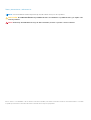 2
2
-
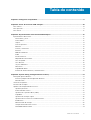 3
3
-
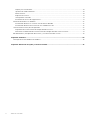 4
4
-
 5
5
-
 6
6
-
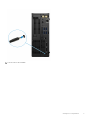 7
7
-
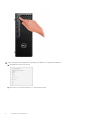 8
8
-
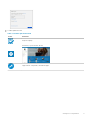 9
9
-
 10
10
-
 11
11
-
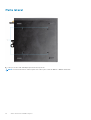 12
12
-
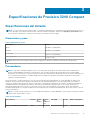 13
13
-
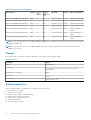 14
14
-
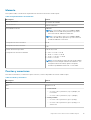 15
15
-
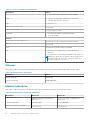 16
16
-
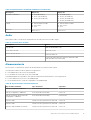 17
17
-
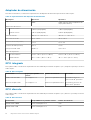 18
18
-
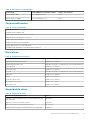 19
19
-
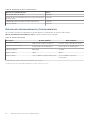 20
20
-
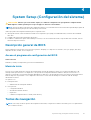 21
21
-
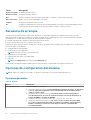 22
22
-
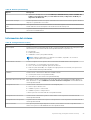 23
23
-
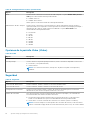 24
24
-
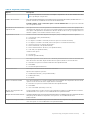 25
25
-
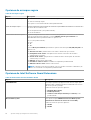 26
26
-
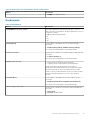 27
27
-
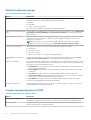 28
28
-
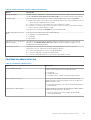 29
29
-
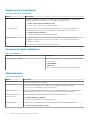 30
30
-
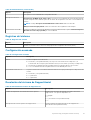 31
31
-
 32
32
-
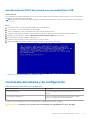 33
33
-
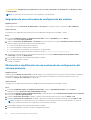 34
34
-
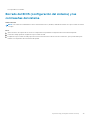 35
35
-
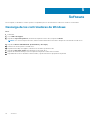 36
36
-
 37
37
-
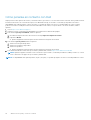 38
38
Dell Precision 3240 Compact El manual del propietario
- Tipo
- El manual del propietario
Documentos relacionados
-
Dell Precision 3440 Small Form Factor Guía de inicio rápido
-
Dell Precision 3240 Compact El manual del propietario
-
Dell Precision 3640 Tower El manual del propietario
-
Dell Precision 3240 Compact El manual del propietario
-
Dell Precision 3650 Tower El manual del propietario
-
Dell Precision 3630 Tower El manual del propietario
-
Dell Precision 3630 Tower El manual del propietario
-
Dell Precision 7750 El manual del propietario
-
Dell Precision 3450 Small Form Factor El manual del propietario
-
Dell Precision 7550 El manual del propietario